Nem csak a natív Safari böngészőt kell használnia az internet böngészéséhez iPhone készüléken. Az App Store meglehetősen sokféle, harmadik féltől származó webböngészőt kínál, és az Opera is ezek közé tartozik. Mai cikkünkben öt tippet mutatunk be, amelyeket a böngésző minden felhasználója értékelni fog.
Lehet, hogy érdekel téged

My Flow
Az Opera Touch webböngésző egyik hasznos funkciója a My Flow. Ez nagyjából hasonlít az Apple Handoff funkciójához, és emellett Opera-fiókra van szükség a használatához. BAN BEN a böngésző jobb alsó sarkában kattintson három vonal ikonra és menü, amely megjelenik, érintse meg a gombot My Flow. Megjelenik az eszközein megnyitott webhelyek előnézete. A My Flow segítségével jegyzeteket vagy médiát is küldhet az eszközök között.
Keresőmotor beállításai
Az Opera Touch internetböngészőben lehetőség nyílik az alapértelmezett kereső megváltoztatására is, így ha a Google valamilyen okból nem tetszik, egyszerűen és gyorsan módosíthatja az alapértelmezett keresőt. BAN BEN jobb alsó sarok először érintse meg három vízszintes vonal ikonja majd válassza az N lehetőségetmegállás. -Ban menü, amely megjelenik, érintse meg a gombot Alapértelmezett kereső majd válassza ki a kívánt változatot.
Védelem a kriptovaluta bányászat ellen
Aggódik valaha az internet böngészése közben amiatt, hogy egyes gyanús webhelyek esetleg visszaélnek iPhone-ja erejével kriptovaluták bányászására? Az Opera Touch mobilböngésző praktikus és hatékony védelmet nyújt ezekre az esetekre. BAN BEN jobb alsó sarok először érintse meg három pont ikonra majd be menü kattintson Beállítások. Mindössze annyit kell tennie, hogy aktiválja az elemet Védelem a kriptovalutával való visszaélés ellen.
Cookie párbeszédpanelek blokkolása
Az internetes böngészés szerves részét képezi, hogy egy ideje folyamatosan megjelennek párbeszédablak a cookie-k használatához való hozzájárulásról. De ezek az elemek gyakran sok oldalon elvonják a figyelmet, és ronthatják az általános élményt. Az iPhone Opera Touch böngészője lehetőséget kínál ezeknek a párbeszédablaknak a blokkolására – csak koppintson rá vízszintes vonalak ikonja a jobb alsó sarokban, választ Webhely beállításai majd aktiválja az elemet A cookie párbeszédpanelek letiltása.
Böngésszen névtelenül
Számos más webböngészőhöz hasonlóan az iPhone-ra készült Opera Touch is lehetőséget kínál a névtelen módban való böngészésre, ahol gyakorlatilag minden nyomot eltüntetsz magadról, amint bezárod a névtelen böngészőablakot. Indítsa el az Opera böngészőt iPhone-ján, majd koppintson a fülek szimbólumra az alsó sávon. A jobb felső sarokban kattintson a három pontból álló ikonra, majd a megjelenő menüben válassza a Privát módot.

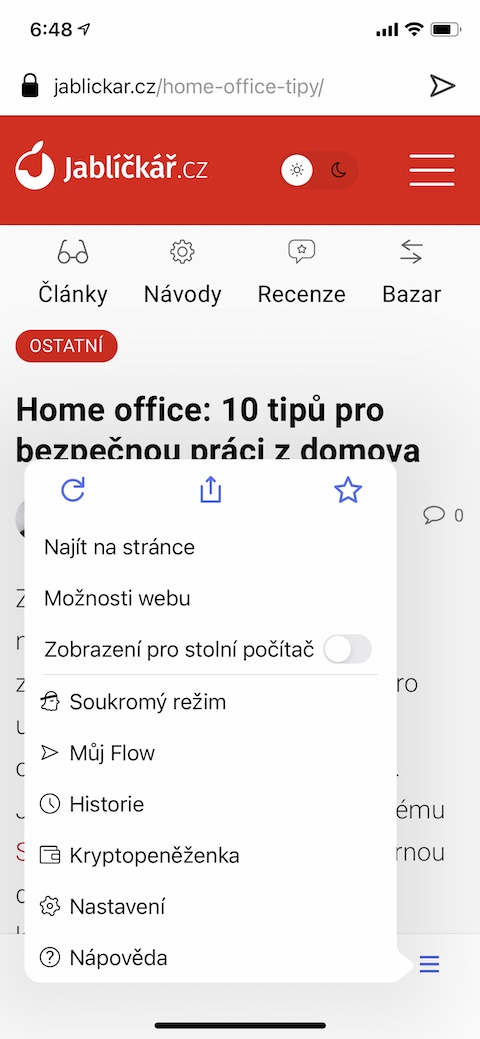
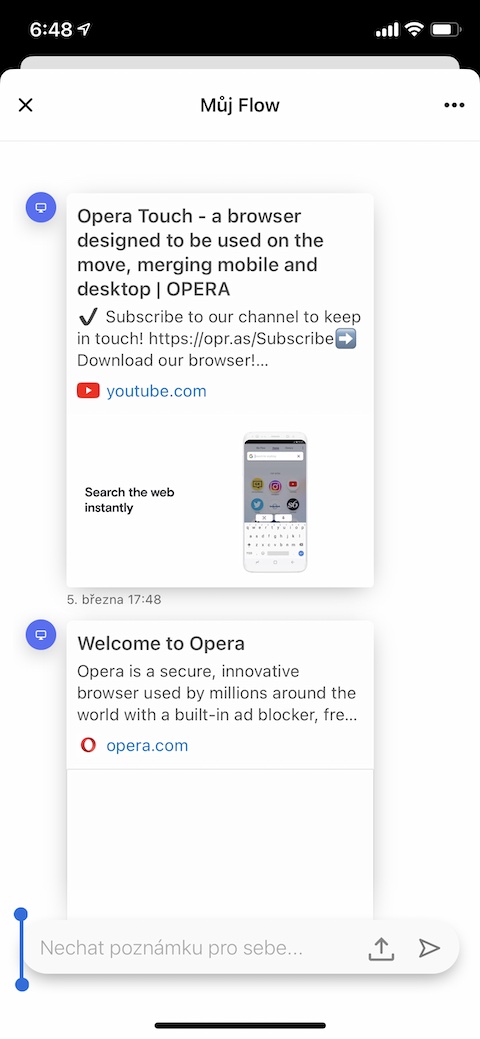
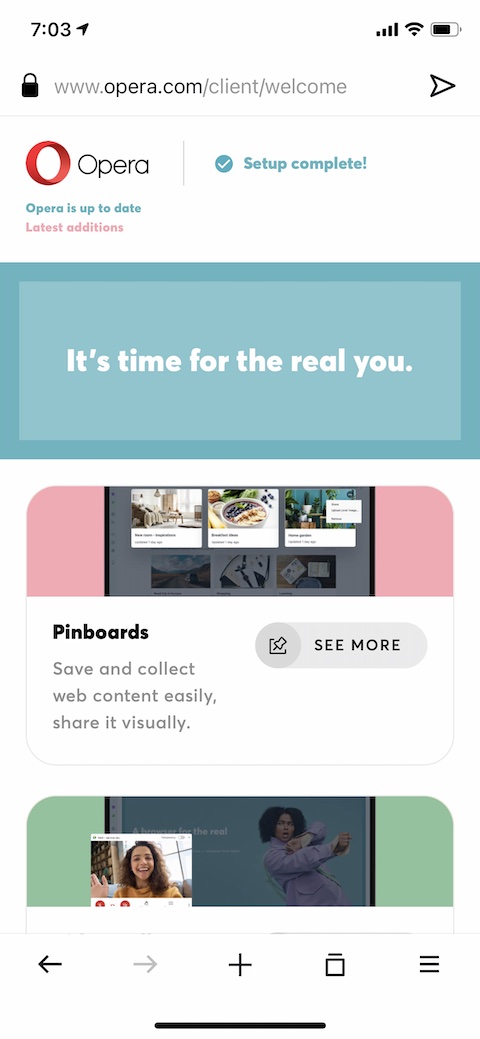
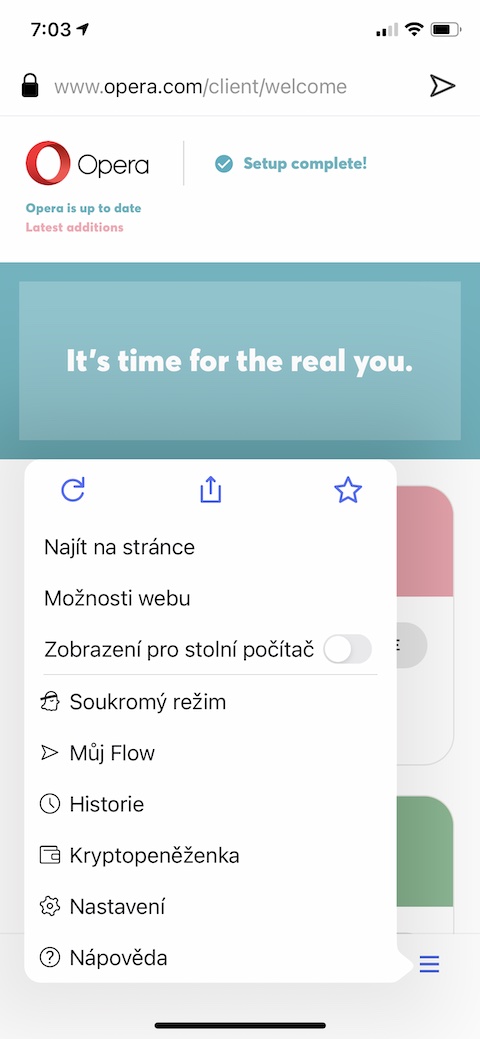
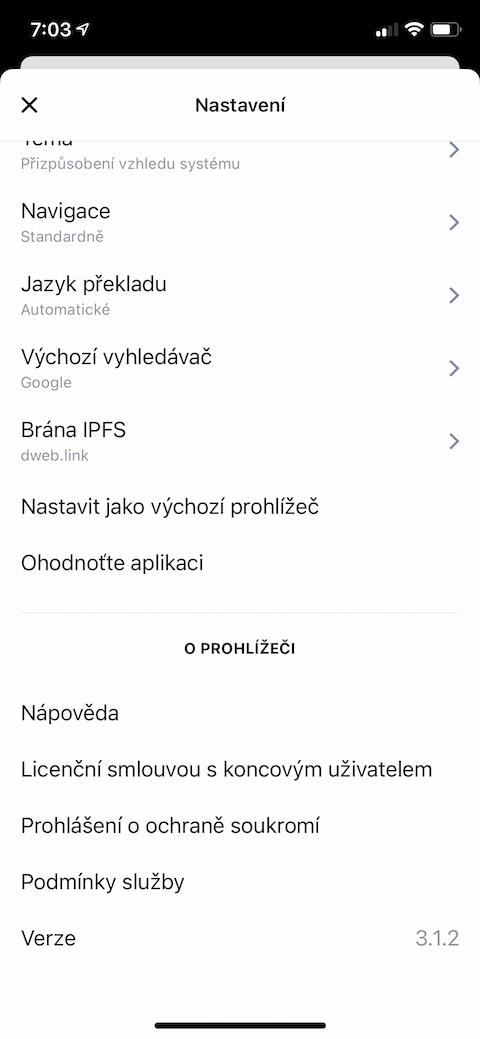
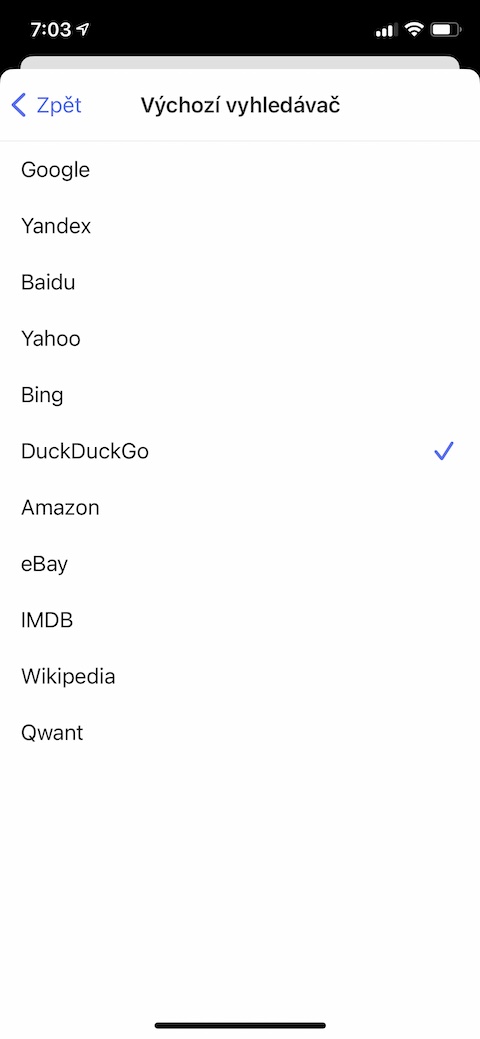
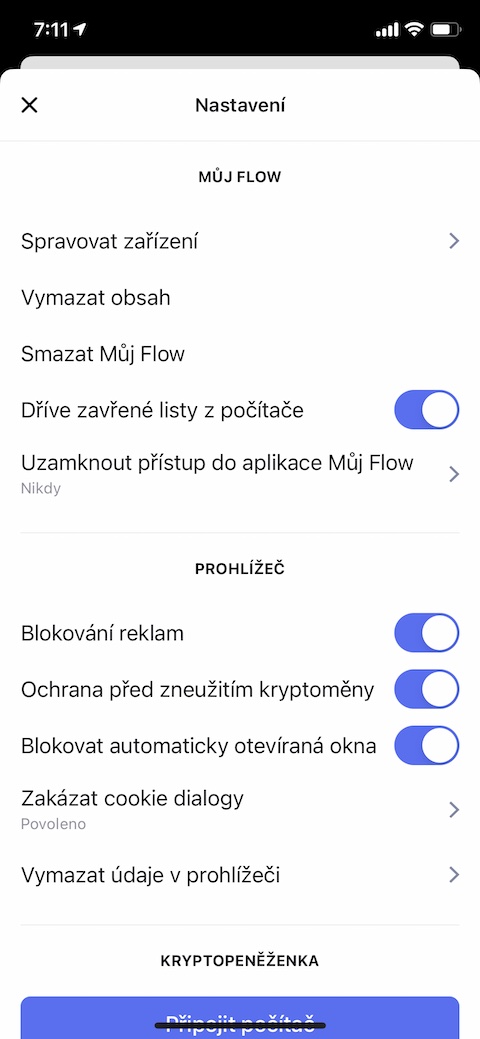
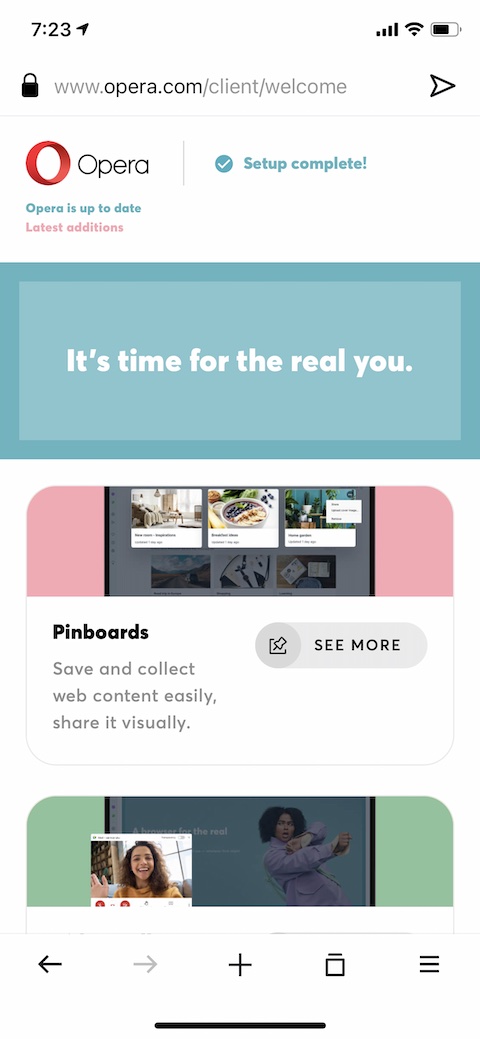
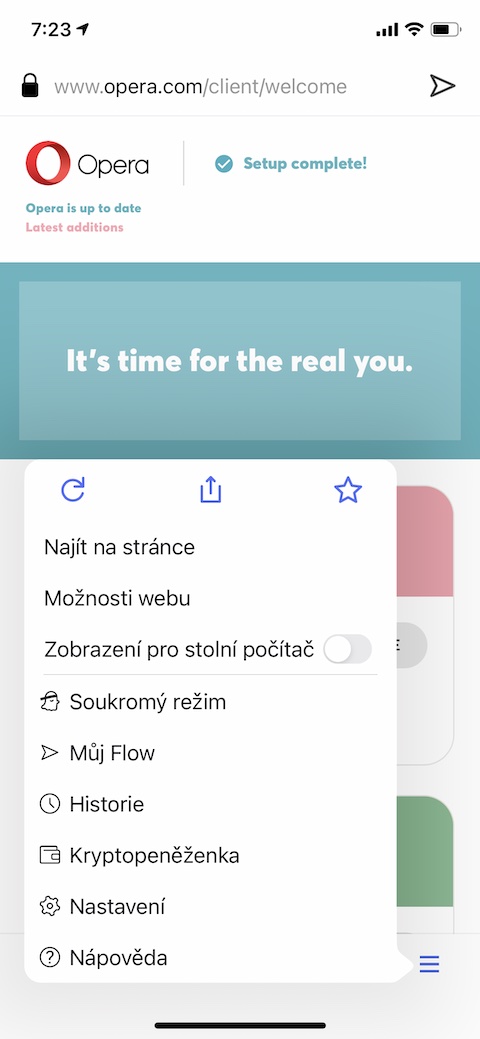
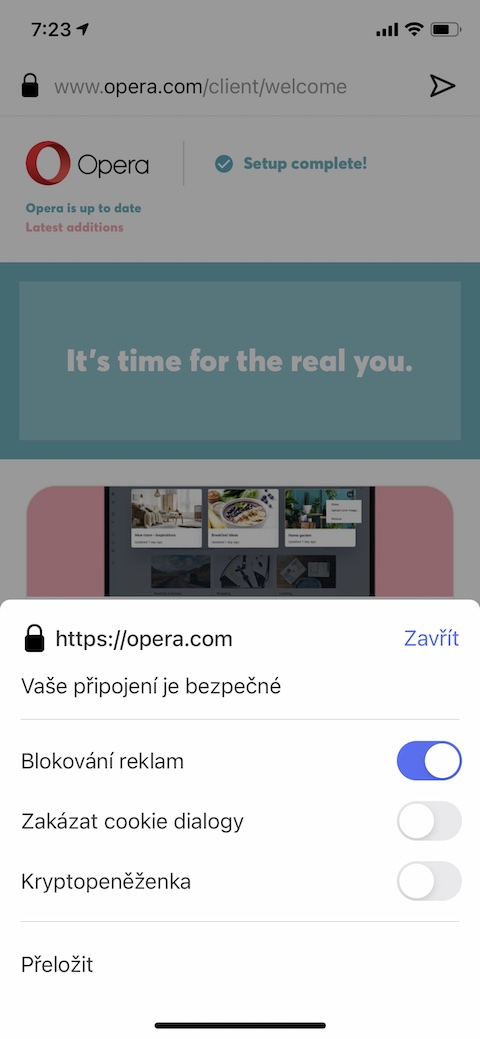
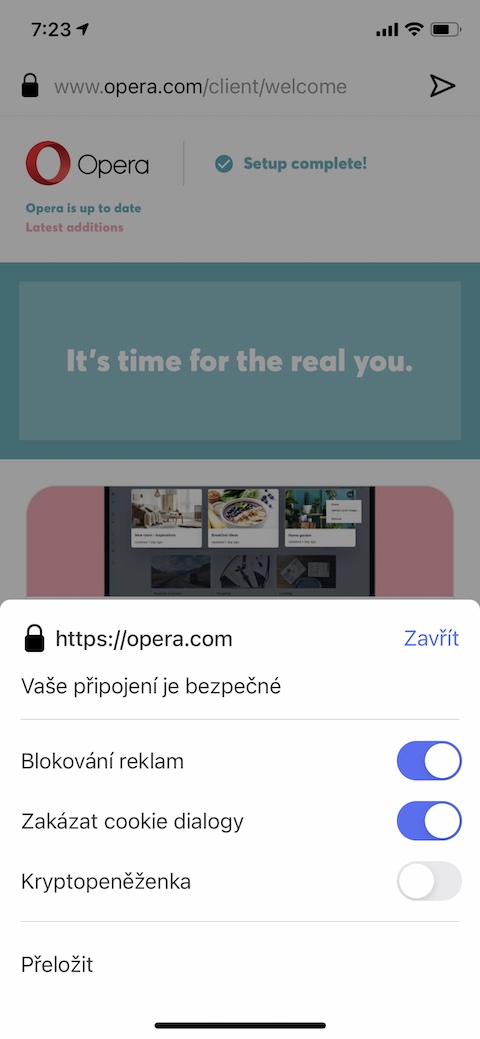
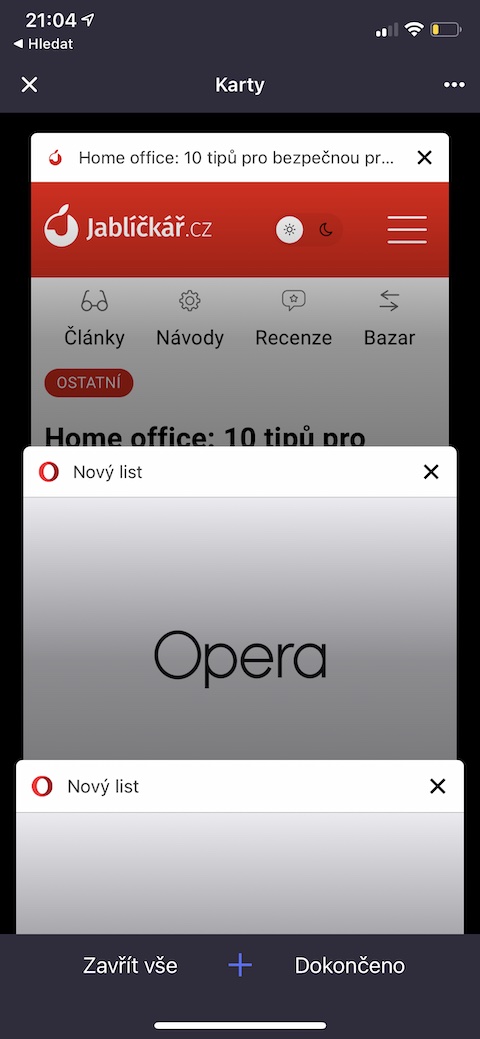
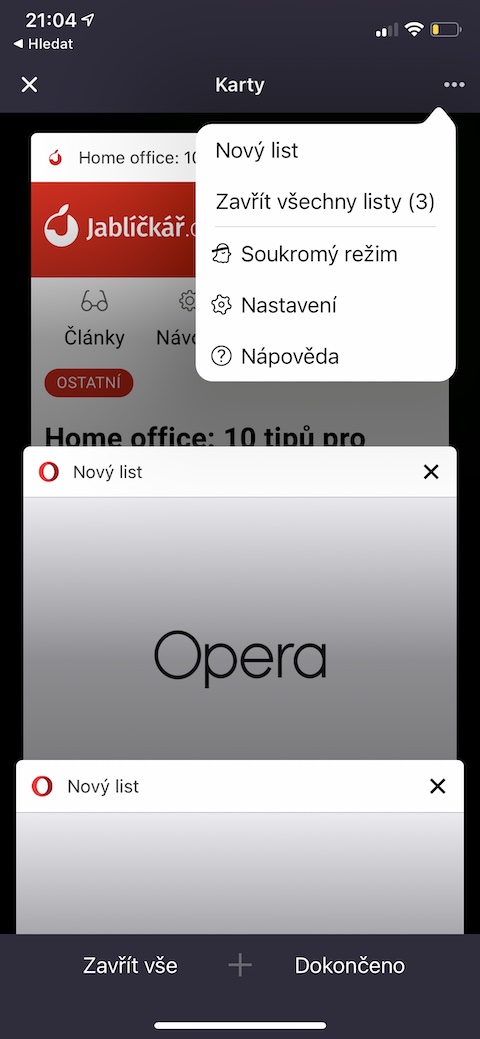
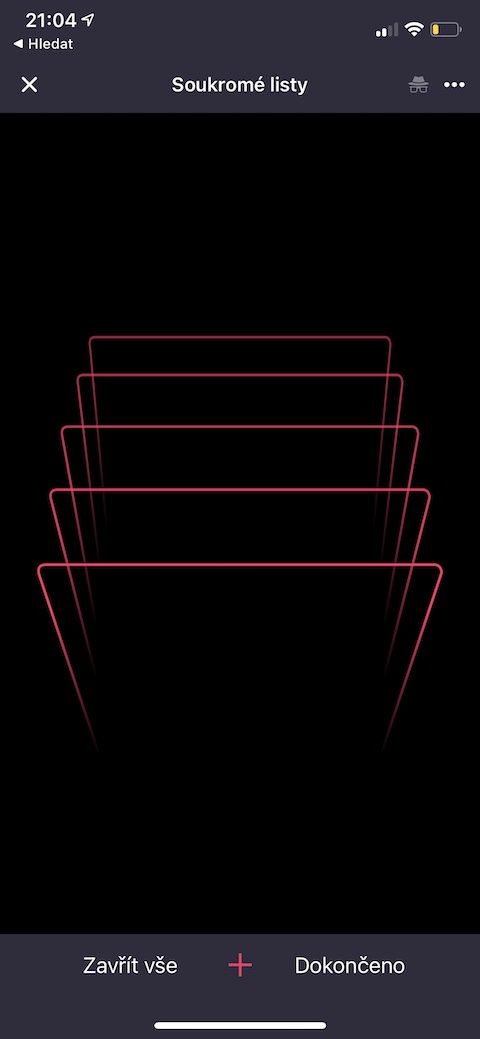
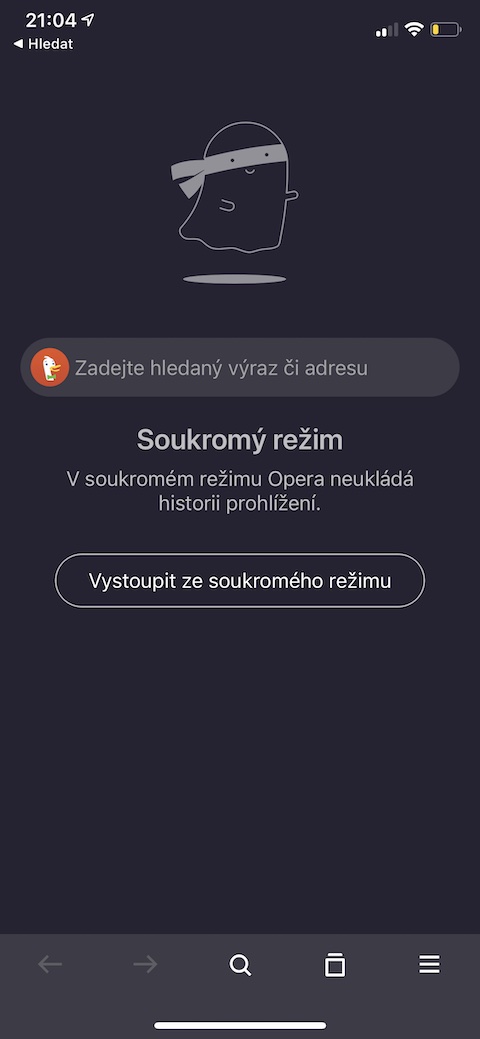
Körülbelül 2005 óta használom az Operát PC-n. Androidon rendben van. iOS-en is remek, de nem képes a Safarit a rendszerbe integrálni. A Safari barátságosabb számomra iOS-en.